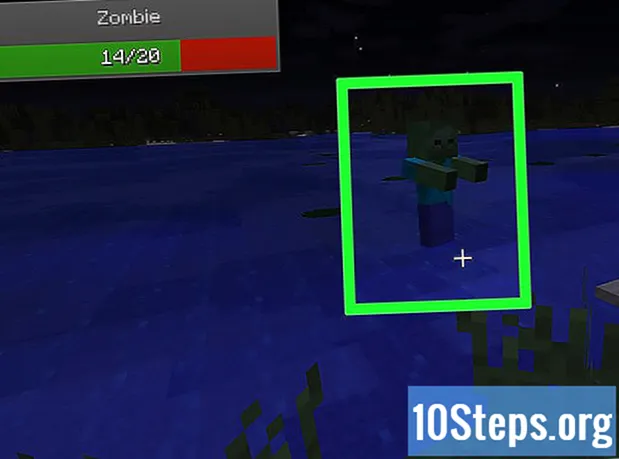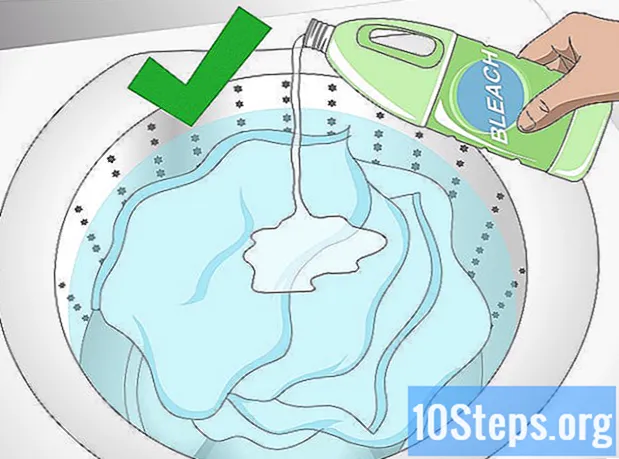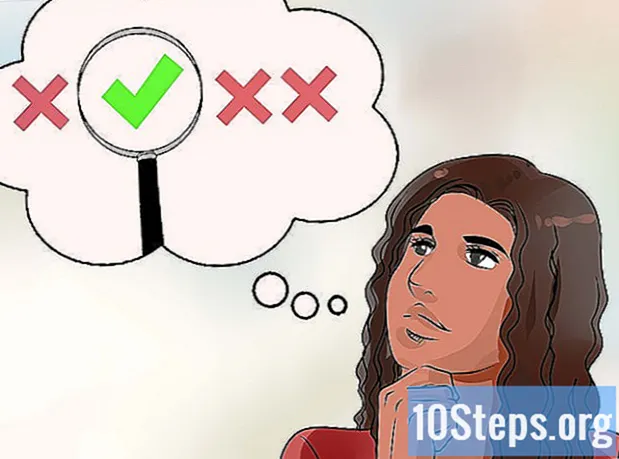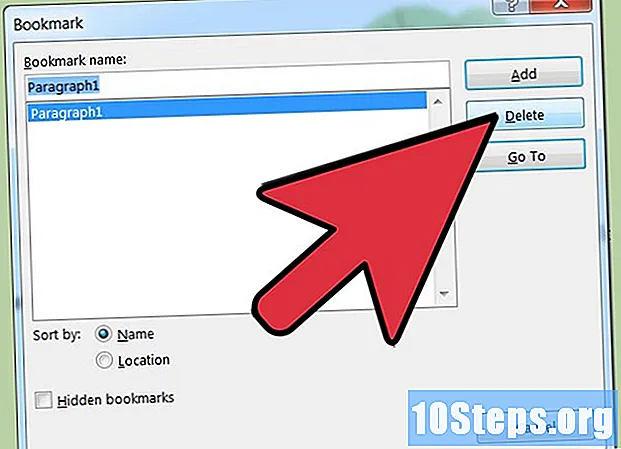
Obsah
Funkcia Microsoft Word Bookmark umožňuje rýchlo nájsť dlhé pasáže dokumentov bez toho, aby ste museli prechádzať veľkými blokmi textu alebo používať funkciu Nájsť so slovami, ktoré sa dajú rozptýliť na mnohých miestach všeobecného textu. Táto funkcia môže byť užitočná pri úprave pasáže, ktorá vyžaduje, aby ste sa pozreli inde v dokumente, aby ste zabezpečili konzistentnosť textu. Nasledujú pokyny na pridanie ukazovateľa v programoch Microsoft Word 2003, 2007 a 2010 a na to, ako ukázať podporu ukazovateľov, prejsť na ukazovateľ, krížovým odkazom na ukazovateľ a vymazaním ukazovateľa.
kroky
Metóda 1 z 5: Pridanie ukazovateľa
Vyberte umiestnenie v texte, ktorý chcete označiť. Môžete zvýrazniť blok textu alebo kliknutím umiestniť kurzor na začiatok odseku.

Prístup k funkcii Indikátor. Zobrazí sa dialógové okno Indikátor.- V programe Word 2003 vyberte v ponuke Vložiť položku „Záložka“.
- V programoch Word 2007 a 2010 vyberte v ponuke Odkazy položku „Záložka“ v skupine Odkazy.
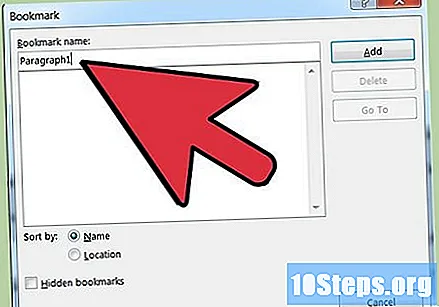
Pomenujte indikátor. Názvy indikátorov musia začínať písmenom, ale môžu obsahovať čísla. Medzery nie sú povolené, ale slová môžete oddeliť znakom podčiarknutia (_), ako v časti „Header_1“.
Kliknite na tlačidlo „Pridať“. Takto sa vytvorí indikátor.
Metóda 2 z 5: Zobrazenie zátvoriek indikátora v texte

Otvorte dialógové okno Možnosti programu Word. Spôsob vykonania tohto postupu sa líši v závislosti od vašej verzie programu Word.- V programe Word 2003 vyberte v ponuke Nástroje položku Možnosti a kliknite na kartu Zobraziť.
- V programe Word 2007 kliknutím na tlačidlo „Microsoft Office“ v ľavom hornom rohu zobrazíte ponuku Súbor. Kliknite na „Možnosti slov“.
- V programe Word 2010 kliknite na kartu „Súbor“ a v ponuke na ľavej strane stránky s súbormi vyberte položku „Možnosti“.
Vyberte možnosť „Spresniť“.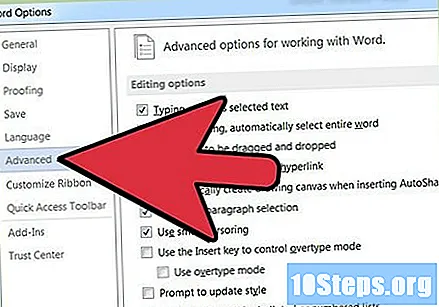
Posuňte zobrazenie nadol do sekcie Zobraziť obsah dokumentu.
Začiarknite políčko Zobraziť ukazovatele. Kliknutím na tlačidlo „OK“ zatvorte dialógové okno Možnosti programu Word. Akýkoľvek text v označenej časti bude ohraničený hranatými zátvorkami; ak vo vnútri indikátora nie je žiadny text, objaví sa ako lúč I. Na výtlačkoch sa neobjavia ani zátvorky, ani lúče I.
- Text vnútri indikátora je možné editovať, ako aj text mimo neho. Ak vystrihnete alebo skopírujete časť označeného textu na nové miesto, presunutý text nebude označený. Ak do textu v zátvorkách ukazovateľa niečo pridáte, nový text sa stane súčasťou označeného textu; ak vymažete časť textu v zátvorkách, indikátor zostane so zvyškom textu. Ak vystrihnete a prilepíte celú označenú položku vrátane samotného ukazovateľa na nové miesto v tom istom dokumente, indikátor sa presunie spolu s presunutým textom; Ak indikátor neuvediete, zostane tam, kde je v dokumente. Ak skopírujete určenú položku do iného dokumentu vrátane zátvoriek ukazovateľov, pôvodný aj nový dokument budú mať ukazovatele. Z tohto dôvodu je vhodné zobraziť indikátory pred úpravou textu, aby ste sa uistili, že končí tam, kde chcete, aby ukončili úpravu.
Metóda 3 z 5: Prejdite na konkrétny ukazovateľ
Otvorte dialógové okno Indikátor.
- V programe Word 2003 vyberte v ponuke Vložiť položku „Záložka“.
- V programoch Word 2007 a 2010 vyberte možnosť „Záložka“ zo skupiny Odkazy v ponuke Vložiť.
Vyberte jednu z možností „Zoradiť podľa:Vyberte "Názov", ak chcete zoradiť záložky v abecednom poradí podľa názvu, alebo "Umiestnenie", ak ich chcete zoradiť podľa ich umiestnenia v dokumente.
- Ak chcete v zozname zobraziť skryté ukazovatele, začiarknite políčko „Skryté ukazovatele“.
Vyberte záložku, na ktorú chcete ísť.
Kliknite na tlačidlo Ísť na.
Metóda 4 z 5: Krížové odkazy s ukazovateľom
Prístup k funkcii krížového odkazu. Krížový odkaz sa nastavuje v dialógovom okne Krížový odkaz. Prístup k nemu získate pre svoju verziu programu Word takto:
- V programe Word 2003 vyberte v ponuke Vložiť položku „Referencia“ a potom vyberte možnosť „Krížová referencia“.
- V programoch Word 2007 a 2010 vyberte možnosť „Krížový odkaz“ zo skupiny Odkazy v ponuke Vložiť.
V poli „Typ odkazu:“ vyberte „Indikátor“:’.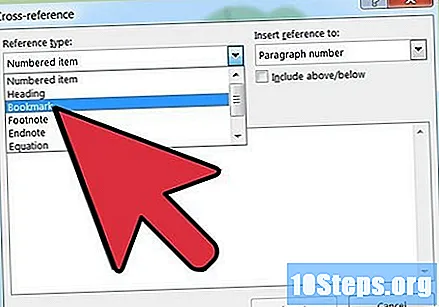
Vyberte typ odkazu na indikátor v časti „Vložiť odkaz pre:Vo väčšine prípadov použijete voľbu "Indikátor textu".
Vyberte indikátor z položky „Ktorý indikátor:Pre záložku sa vytvorí krížový odkaz. Krížový odkaz bude mať v dokumente formu hypertextového odkazu, pokiaľ nezačiarknete políčko „Vložiť ako hypertextový odkaz“.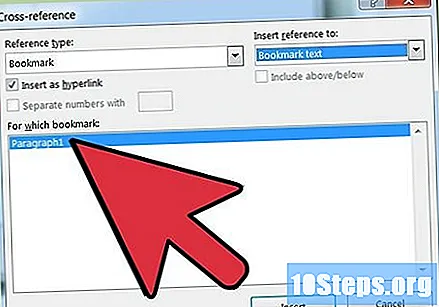
Metóda 5 z 5: Vymazanie ukazovateľa
Otvorte dialógové okno Indikátor.
Vyberte názov záložky, ktorú chcete odstrániť.
Kliknite na tlačidlo Odstrániť. Vaša záložka bude odstránená. Akýkoľvek text spojený s ukazovateľom však zostane.
- Ak chcete indikátor a súvisiaci text odstrániť, vyberte položku a stlačte kláves „Delete“ na klávesnici. Aby ste sa uistili, že indikátor je tiež vylúčený, postupujte podľa pokynov v časti „Zobraziť zátvorky indikátora v texte“.
Tipy
- Funkciu indikátora je možné použiť v spojení s funkciami Split, Usporiadať všetko a vedľa seba, aby ste rýchlo našli a zobrazili konkrétnu pasáž a porovnali ju s inými pasážami toho istého dokumentu, rôznych dokumentov alebo rôznych verzií toho istého dokumentu.